如何使用 VLC 媒體播放器翻錄自製 DVD
本文討論了一個重要的功能 VLC,如何翻錄DVD.作為流行的媒體播放器,VLC 幾乎可以解碼任何視頻和音頻文件。然而,它不是簡單的媒體播放,而是配備了廣泛的有用功能。
問題是用戶抱怨他們找不到獎勵功能,更不用說如何使用它們了。按照本文,您可以掌握 VLC 的一項隱藏功能,並使用它來將您的物理光盤轉換為數字視頻文件。

第1部分:VLC Rip DVD可以嗎?
您可能想知道 VLC 是否可以翻錄 DVD。答案因您的情況而異。首先,VLC 能夠將未受保護的 DVD 翻錄為數字視頻或音頻文件。由於 VLC 不包含解密技術,因此無法獨立解碼受保護的 DVD。好消息是你可以使用額外的庫來幫助 VLC。無論如何,您可以在 Windows、Mac OS X 和 Linux 上使用 VLC 翻錄 DVD。
第2部分:如何使用VLC翻錄DVD
如前所述,VLC具有翻錄DVD的能力。考慮到工作流程很複雜,我們在下面共享一個具體指南。
步驟1:與Libdvdcss一起安裝VLC
打開Web瀏覽器並訪問VLC網站(https://www.videolan.org/vlc/)。點擊旁邊的箭頭圖標 下載VLC 按鈕並根據您的系統下載正確的版本。然後將其安裝在硬盤上。
如果您只想翻錄自製DVD,請直接跳到下一步。否則,請從http://download.videolan.org/pub/libdvdcss/1.2.11/win32/libdvdcss-2.dll和32位Windows的http://download.videolan.org下載libdvdcss,用於32位Windows。 /pub/libdvdcss/1.2.11/win64/libdvdcss-2.dll。然後將.dll文件複製並粘貼到VLC安裝目錄。
對於Mac電腦,請將此libdvdcss(http://download.videolan.org/pub/libdvdcss/1.2.11/macosx/libdvdcss.pkg)下載到硬盤上,雙擊該文件以將其安裝在計算機上。如果您的計算機運行的是El Capitan或更高版本,請點擊 命令+空格 鍵,然後執行命令 brew安裝libdvdcss 下載並安裝該庫。
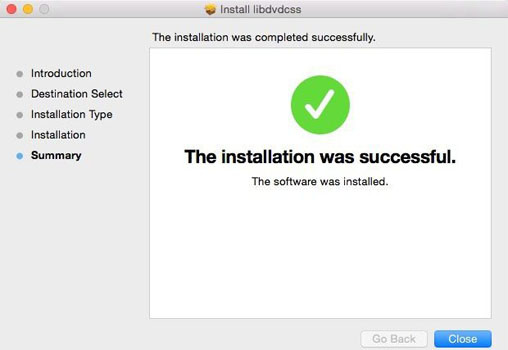
步驟2:在VLC中加載DVD視頻
完成所有操作後,將DVD插入ROM驅動器並打開VLC。單擊並展開 媒體 頂部菜單欄中的菜單,然後選擇 轉換/保存 打開“打開媒體”對話框。然後前往 光碟 標籤。或者,單擊 媒體 至 打開光盤 定位 光碟 標籤直接在“打開媒體”對話框中。
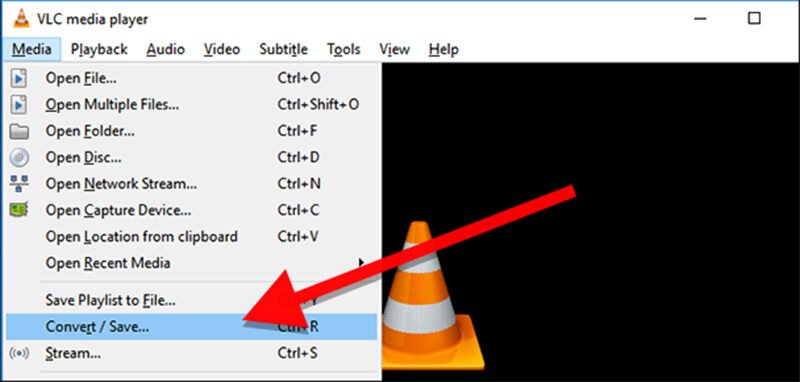
選擇 DVD,並確保您的光盤名稱出現在 碟片裝置 下框 碟片選擇 區。如果沒有,您必須按一下 瀏覽 手動按鈕。默認情況下,VLC將從第一個標題中剝離DVD。但是,您可以調整 標題 和 章節 在裡面 起始位置 部分以摘錄特定標題。另外,VLC允許您在以下選項中選擇音軌和字幕 音頻和字幕 部分。點擊 轉換/保存 按鈕繼續。
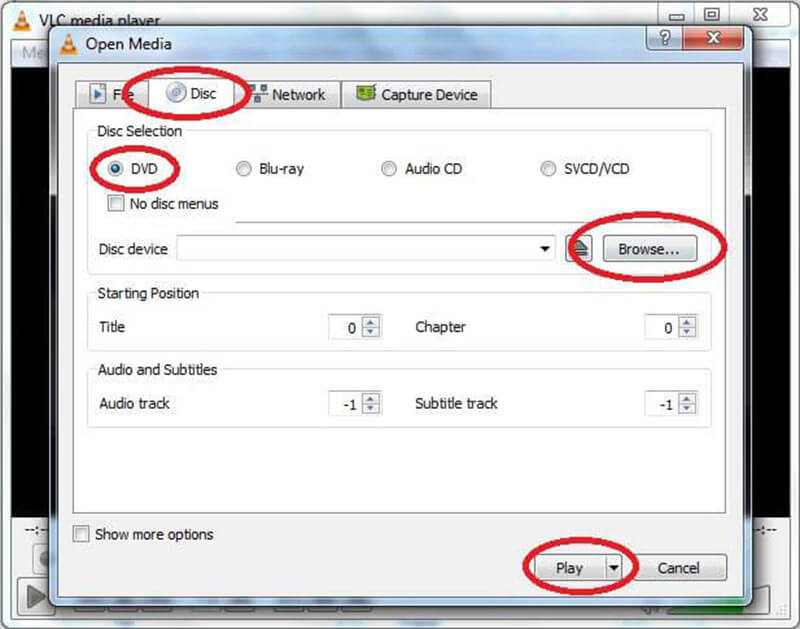
小費: 如果單擊“媒體以打開光盤”以轉到“光盤”選項卡,請單擊 箭頭 旁邊的圖標 玩 按鈕並選擇 兌換.
步驟3:使用VLC翻錄DVD
彈出“轉換”窗口時,轉到 設定值 部分並選擇 兌換。展開<旁邊的下拉列表個人資料,然後選擇您喜歡的視頻格式,例如MP4。要從DVD中提取音頻,請選擇一種音頻格式。要設置其他自定義選項,請單擊“配置文件”旁邊的文檔圖標以打開高級選項對話框。
接下來,點擊 瀏覽 下的按鈕 目的地 部分以激活資源管理器窗口。導航到要存儲視頻輸出的特定文件夾,然後記下文件名。請點擊 救 然後打 開始 按鈕以開始使用VLC翻錄DVD。
注意: 這種翻錄DVD的方式不是翻錄,而是一種 在VLC中錄製DVD。此外,您必須耐心等待,因為在VLC中撕裂光盤會花費一些時間。在此過程中,您可以點擊 停止 按鈕取消DVD翻錄過程。
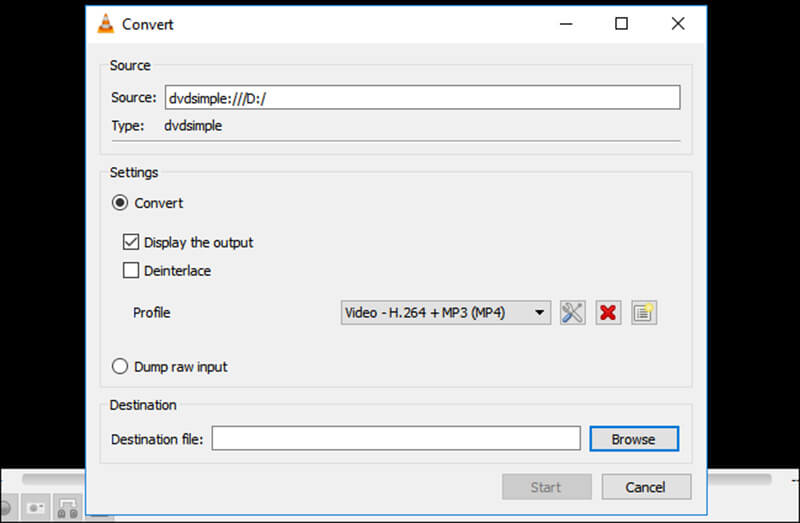
第3部分:VLC的最佳替代方案
不能否認VLC具有翻錄DVD的能力,但這不是最佳選擇。該過程有點複雜,尤其是對於那些不懂技術的人和初學者而言。另外,它只能解碼部分受保護的DVD。如果您不喜歡VLC或DVD無法使用它, Vidmore DVD Monster 是一個很好的替代解決方案。
- 快速將任何DVD翻錄到數字文件,ISO映像或DVD文件夾。
- 支持幾乎所有的視頻和音頻輸出格式,例如MP4,AVI等。
- 轉換DVD電影以在iPhone,Android和遊戲機上播放。
- 翻錄DVD時自動優化視頻和音頻質量。
- 提供廣泛的獎勵功能,例如視頻編輯工具。
總而言之,這是將DVD電影翻錄為數字視頻的VLC的最佳選擇。
如何用VLC的最佳替代品翻錄DVD
第1步: 獲得最佳的VLC替代品
當 VLC 無法翻錄您的 DVD 時,請下載並為您的計算機安裝最佳替代解決方案。它不需要額外的軟件來翻錄 DVD 光盤。接下來,將光盤放入 DVD 驅動器並打開替代軟件。點擊 載入DVD 至 加載DVD光盤 在頂部菜單欄上,然後選擇光盤以加載視頻數據文件。

第2步: 預覽和編輯DVD視頻
將DVD裝入主界面後,單擊 查看/選擇標題 按鈕,然後選中要翻錄的標題。如果不確定,請將所有標題添加到媒體庫區域。
現在,您可以使用內置媒體播放器預覽DVD電影,並選擇所需的音軌和字幕。要將長視頻分割為片段,請單擊“剪切”圖標並重置起點和終點。
如果要編輯視頻,請按 編輯 圖標在視頻編輯器窗口中將其打開。您可以在此處旋轉視頻,對其進行裁剪和加水印,調整音量,顏色,對比度等。
小費: 當您點擊“剪切”或“編輯”圖標時,VLC替代品將要求您切換視頻格式。按照屏幕上的說明進行操作;否則,您將無法更改視頻素材。

第三步: 不帶VLC的Rip DVD
編輯完視頻後,返回主界面,按並展開旁邊的下拉菜單。 翻錄到,轉到 視頻 標籤,選擇正確的視頻格式和質量。如果您打算在移動設備上播放DVD電影,請轉到 設備 標籤,選擇您的製造商和設備型號。
接下來,點擊 設定值 底部的圖標可激活 偏愛 對話。找到 開膛手 標籤並設置選項,例如 導出目錄,根據您的意願。然後打 好 按鈕進行確認。最後,點擊 全部翻錄 按鈕開始翻錄不帶VLC的DVD。
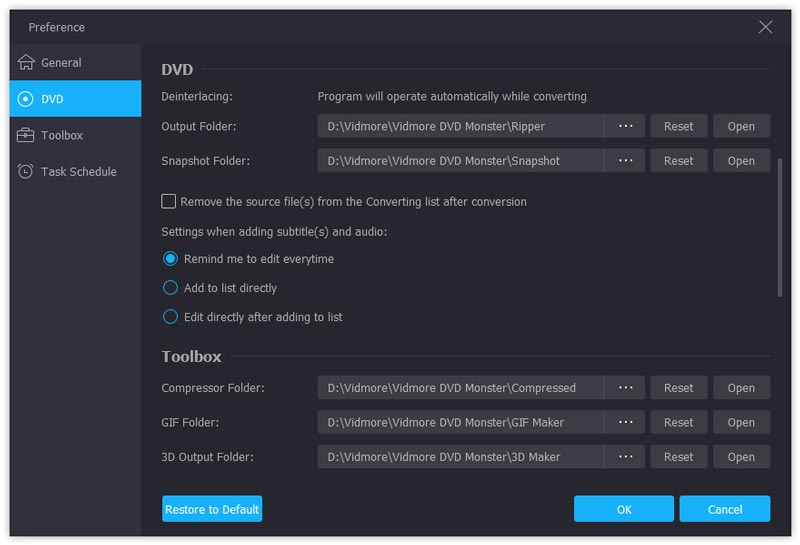
結論
基於以上共享,您應該了解如何使用VLC翻錄DVD電影。對於預算有限的人,VLC是將光盤轉換為數字視頻文件的不錯選擇。如果您認為VLC很複雜,那麼Vidmore DVD Monster可以通過幾個簡單的步驟幫助您完成任務。還有其他與rip DVD或VLC有關的問題嗎?請在此帖子下方留言。



